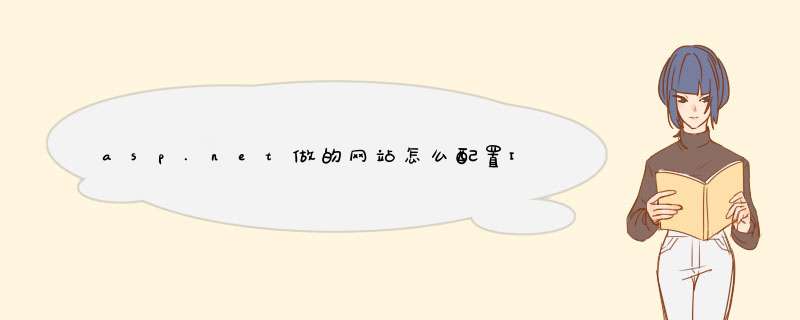
配置IIS:在管理工具选择IIS服务管理,然后在左边出现网站→默认网站→右击属性,里面配置你想要的网站位置,还有看你用什么版本的.NET,选择ASP.NET里面你的IIS版本.文件路径选择你制作网站的文件夹.不过具体怎么操作,一时间很难说到明白,看你是怎么操作,出现怎么情况,我也不知道你是用什么.NET,如果你用两个.NET的话,IIS有时会出错,需要重新安装的.如果你是第一次搞的话,最好用2003系统,.NET2003来做.我经验所得.NET2003的IIS配置没那么麻烦.05开始有点复杂,有些机器弄不了,我也不太明白,不过03的就不会
Internet Information Services(IIS,互联网信息服务),是由微软公司提供的基于运行Microsoft Windows的互联网基本服务。最初是Windows NT版本的可选包,随后内置在Windows 2000、Windows XP Professional和Windows Server 2003一起发行,但在Windows XP Home版本上并没有IIS。
开始菜单》控制面板》程序
程序和功能中选择“打开或关闭Windows功能”
找到Internet信息服务,勾选Web管理工具下的所有选项
勾选万维网服务下的应用程序开发功能下的ASP选项,其它保持默认即可,我这里为了方便全部选择了,然后点击确定按钮开始安装
安装后怎么配置管理。选择控制面板中的系统和安全
点击管理工具
双击“Internet 信息服务(IIS)管理器”
默认站点下就可以看到ASP了,双击可以进行配置
做ASP开发,通常都要启用父目录功能,虽然有一定的安全隐患。
修改主目录:在Default Web Site上单击鼠标右键》管理网站》高级设置
选择物理路径
然后在对应的路径下新建一个test.asp文件,输入图片内容,保存
打开浏览器,输入http://localhost/test.asp访问,看到图片的内容了吧!
恭喜你,配置成功了!
JS注入说明你分配了脚本资源访问:如果这些程序是要执行的,那么需要设置“读取”权限,并且设置执行权限为“纯脚本”。不要设置“写入”和“脚本资源访问”,更不要设置执行权限为“纯脚本和可执行程序”。NTFS 权限中不要给 IIS_WPG 用户组和 Internet 来宾帐号设置写和修改权限。则需要给这些特定的文件配置 NTFS 权限中的 Internet 来宾帐号(ASP.NET 程序是 IIS_WPG 组)的写权限,而不要配置 IIS 属性面板中的“写入”权限。需要注意,一定要将上传目录的执行权限设为“无”,这样即使上传了 ASP、PHP 等脚本程序或者 exe 程序,也不会在用户浏览器里就触发执行。
同样,如果不需要用户用 PUT 指令上传,那么不要打开该上传目录的“写入”权限。而应该设置 NTFS 权限中的 Internet 来宾帐号(ASP.NET 程序的上传目录是 IIS_WPG 组)的写权限。
如果下载时,是通过程序读取文件内容然后再转发给用户的话,那么连“读取”权限也不要设置。这样可以保证用户上传的文件只能被程序中已授权的用户所下载。而不是知道文件存放目录的用户所下载。“浏览”权限也不要打开,除非你就是希望用户可以浏览你的上传目录,并可以选择自己想要下载的东西。
总结: 一般的一些asp.php等程序都有一个上传目录.比如论坛.他们继承了上面的属性可以运行脚本的.我们应该将这些目录从新设置一下属性.将(纯脚本)改成(无).
欢迎分享,转载请注明来源:夏雨云

 微信扫一扫
微信扫一扫
 支付宝扫一扫
支付宝扫一扫
评论列表(0条)